Você tem um banco de dados que foi criado há muito tempo atrás; é mais provável em um dos antigos formatos de arquivo MDB de acesso? E agora você precisa usar o arquivo de banco de dados do Access da versão mais antiga para o mais novo. formato de arquivo accdb do Access 2007 e posterior. Porque abrir esse arquivo de formato mais antigo na versão mais recente do banco de dados do Access lança um erro como “Formato de banco de dados não reconhecido” seguido pelo caminho do arquivo e. Extensão mdb sem opções diferentes de OK.
Naquela época, a única solução que resta é apenas converter. arquivo de formato mdb para. formato accdb . Ao fazer isso, você pode facilmente resolver este erro de formato de banco de dados não reconhecido e também obter permissão para acessar facilmente o seu acesso mais antigo. arquivo mdb para qualquer versão mais recente Banco de dados do Access, ou seja, acessar 2007 ou posterior.
Claro … você quer manter o histórico existente do projeto, então, não é apenas uma opção para converter uma cópia local do banco de dados e adicionar essa cópia à nova pasta do repositório.
Apenas acalme-se … e tome um respiração porque é absolutamente possível converter o banco de dados e reservar o histórico completo do projeto. Quer saber como deve ser feito? Se sim, basta ir até este post e conhecer as etapas manuais completas sobre como converter o arquivo mdb para o formato accdb .
Cenário prático:
Recentemente, meus aplicativos do MS foram “automaticamente” atualizados para 2016 como parte de nossa assinatura do Office 365. Agora não consigo abrir meu antigo banco de dados do Access contendo a extensão MDB. Em a ajuda que eu encontrei, parece que “Database Enhancement” deve aparecer quando eu tento abrir o arquivo MDB, mas acabei de receber esta mensagem de erro: “Unrecognized Database Format” seguido pelo caminho do arquivo e. extensão mdb sem opções além de OK e ajuda (o que não ajudou muito). Preciso reverter para 2010 para obter as opções de conversão do banco de dados?
Acesse Formatos de Arquivo: ACCDB vs MDB
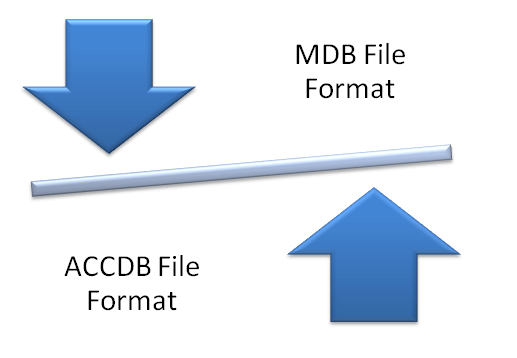
Antes do acesso ms access 2007, o Access usa o formato de arquivo MDB enquanto o acesso 2007 e a versão posterior usam o formato de arquivo ACCDB. O recurso avançado do formato de arquivo accdboferece muito mais benefícios em comparação com o formato de arquivo anterior.
você também pode gostar
Por exemplo, o novo formato de arquivo accdb permite que você armazene anexos de arquivos, use campos com vários valores e integre-os com o SharePoint e Outlook de maneira muito segura. Embora o formato de arquivo ACCDB permita compatibilidade com versões anteriores do formato de arquivo MDB, é melhor converter o formato mdb para o formato accdb . Neste tutorial, vamos dar uma olhada em como fazer isso.
Recursos avançados do formato de arquivo ACCDB

Aqui estão alguns recursos silenciosos que são bons motivos para converter o formato de arquivo MDB em ACCDB.
- Anexos tipo de dados em seu banco de dados.
- Aprimoramentos de criptografia mais seguros.
- Campo de memorando Acompanhamento histórico
- Publicação na Web com os Serviços do Access
- Suporta campos com valores múltiplos.
- Integração com o SharePoint e o Outlook.
Compatibilidade do ACCDB com versões de access mais antigas
Se você precisar compartilhar arquivos com o banco de dados criado no Access 2003 e versões anteriores, não haverá razão para tentar o compatível com versões anteriores usando um formato MDB.
Limitações do formato de arquivo ACCDB:
Na verdade, existem duas limitações que você deve considerar antes de alternar o formato de arquivo MDB para accdb . Aqui estão as duas limitações:
Não Accdb não suporta duas características de formato ou seja, a segurança em nível de usuário de arquivo MDB ou replicação. Então, se você precisar de um desses dois recursos, então você deve usar o formato MDB. Mas se você não precisa de tais recursos, recomendamos que você use o formato de arquivo ACCDB.
Como converter o formato de arquivo MDB para ACCDB?
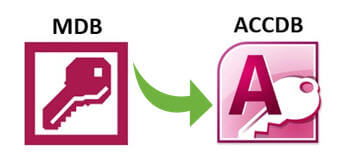
Converter um Access 2000/2002 ou banco de dados 2003 para o. formato accdb
Para converter o arquivo de banco de dados de formato do Access 2000/2002/2003 MDB em formato de arquivo accdb , execute estas etapas:
- Abra o banco de dados no aplicativo Access 2007 ou 2010 e salve-o no.formato de arquivo accdb .
- Naguia Arquivo, clique no botão Abrir
- Na caixa de diálogo aberta, selecione e abra o arquivo de banco de dados do Access 2000 ou do Access 2002/2003 que você deseja converter.
- Na guia arquivo, clique em salvar e publicar e, em seguida, emTipos de Arquivos do Banco de Dados clique Banco de dados de acesso (*. Accdb ) .
- Depois, clique emSalvar como
Se qualquer objeto de banco de dados for aberto quando você clicar na opção Salvar como , o acesso solicitará que você os feche primeiro para criar a cópia. Então clique na opção Sim para fazer o acesso fechar os objetos ou clique em Não para cancelar todo o processo. Quando necessário, o acesso solicitará a gravação de quaisquer alterações.
Na caixa de diálogo Salvar como, atribua o nome na caixa Nome do arquivo e clique em Salvar .
O Access gera a cópia do banco de dados e, em seguida, abre o banco de dados copiado, fechando o original.
Converter um banco de dados do Access 97 para o. formato accdb
Siga estas etapas para converter o banco de dados do Access 97. arquivo de formato mdb para novo. formato accdb .
- Noaplicativo do Access 2010 , vá para a guia Arquivo e clique em Abrir .
- Nacaixa de diálogo Abrir , selecione e abra o banco de dados ( .mdb ) que você deseja converter.
- Isso abrirá obanco de dados Aprimoramento caixa de diálogo, toque na opção ‘sim’.
- O Access cria uma cópia do banco de dados no formato de arquivo .ACCDB e, em seguida, fecha automaticamente o banco de dados original.
NOTA: Você não pode usar o resultado. arquivo accdb com a versão anterior do Access que o Access 2007.
[ cta-en-729 ]
Use o Access 2007 para abrir o banco de dados criado ou atualizado no Access 2010
Como o Access 2007 e o Access 2010 compartilham o mesmo formato de arquivo, você pode usar o Access 2007 para abrir o banco de dados criado no Access 2010 sem usar o comando Salvar como .
No entanto, o Access 2010 tem esses novos recursos que exigem que o Access 2010 seja executado. Dependendo dos recursos, o seguinte comportamento pode ocorrer quando você tenta usar o banco de dados no Access 2007.
- Você não tem permissão para modificar os objetos que usam os novos recursos.
- Você não pode nem abrir os objetos que usam o novo recurso.
- Você não pode abrir o banco de dados no Access 2007.
Converter um banco de dados de acesso MDB de versão mais antiga para acessar o formato ACCDB de 2013
Para converter um banco de dados do formato de arquivo antigo para o formato do Access 2013/2010/2007 , siga estas etapas:
- Abra o banco de dados.
- Feche todos os objetos abertos.
- Clique na guia de arquivoda faixa de opções para entrar na visualização de bastidores e escolha Salvar como .
- Na caixa de diálogo ‘Salvar como’, abaixo do banco de dados salvo como cabeçalho, selecione o banco de dados de acesso (*. Accdb ).
- Agora clique no botão Salvar como.
- Procure a pasta em que você deseja armazenar a nova versão do seu banco de dados.
- Depois, atribua um nome para o seu banco de dados.
- O Access irá criar um novo banco de dados contendo todos os objetos no banco de dados antigo, armazenados no novo formato com extensão. accdb . Além disso, uma mensagem aparece que este novo banco de dados não pode abrir no acesso 2003 ou versão anterior.
- Clique em
também ler
5 correções instantâneas para resolver “Banco de dados do Access Demasiado grande” Problema
Conclusão:

Agora você pode usar qualquer versão mais antiga do seu arquivo de banco de dados do Access sem qualquer problema. Mas se no caso de seu arquivo de banco de dados de acesso está mostrando erro como “Formato de banco de dados não reconhecido”, mesmo se você está abrindo-o na versão correta após a conversão, então siga lendo o tutorial a seguir para corrigir esse problema.
Ele simplesmente indica que o seu banco de dados de acesso está corrompido, então, para corrigi-lo, em breve, obtenha a ajuda da Access reparação e recuperação ferramenta para solução avançada de problemas do Banco de Dados do MS Access. É a opção mais aceita para reparar corrompido / danificado. accdb e. arquivos mdb , restaurar todos os dados e, como consultas, macros, relatórios, tabelas, formulários, etc.
Este software garante sem costura reparo e recuperação do banco de dados ACCDB e MDB. Ele restaura todos os objetos, incluindo tabelas, relatórios, consultas, registros, formulários e índices, juntamente com módulos, macros, etc. Corrija os problemas do Microsoft Access agora em 3 etapas fáceis:
- Baixar Stellar Access banco de dados reparo ferramenta avaliado Excelente sobre Cnet.
- Clique nas opções Browse e Pesquisa para localizar um banco de dados corrompido do Access.
- Clique no botão Reparar para reparar e pré-visualização os objetos do banco de dados.